Je váš telefon Android neustálým zdrojem rozptýlení? V tom vám může pomoci režim zaostření. Zde je návod, jak nastavit a používat režim zaměření na Androidu.
Režim ostření je součástí sady funkcí systému Android Digital Wellbeing. Název shrnuje, o co jde, ale stručně řečeno, režim zaostření vám pomůže udržet pozornost tím, že pozastaví rušivé aplikace a jejich upozornění.
Pokud vaše zařízení Android používá Android 10 nebo novější, můžete režim zaměření aktivovat ručně nebo jej nakonfigurovat tak, aby se automaticky aktivoval podle plánu. Čtěte dále a zjistěte, jak nastavit a používat režim zaostření v systému Android.
Co je režim zaostření v systému Android?
Režim ostření je funkce digitální rovnováhy, která pozastavuje rušivé aplikace a oznámení na vašem zařízení Android, což vám umožňuje dělat věci. Funguje podobně jako Nerušit, ale jde spíše o zastavení vizuálních spouštěčů, které odvádějí vaši pozornost. Nastavení je také rychlé a méně matoucí než Apple verze Focus Mode pro iPhone a Mac.
Kdykoli povolíte režim soustředění v systému Android nebo nastavíte jeho aktivaci podle plánu, všechny aplikace, které přidáte do seznamu rozptýlení, se zobrazí šedě. Z těchto aplikací také nebudete dostávat oznámení, dokud tuto funkci nezakážete.
Navzdory tomu vás režim ostření zcela neomezuje v používání aplikací, které se rozhodnete pozastavit. Kdykoli si můžete „dát na pár minut pauzu“ nebo kdykoli deaktivovat režim soustředění, takže musíte stále cvičit sebekázeň, abyste z toho vytěžili maximum.
Jak nastavit režim zaostření Android
Režim soustředění můžete nastavit v podokně nastavení digitální rovnováhy a rodičovské kontroly v telefonu Android. Následující pokyny demonstrují proces na zařízení Google Pixel se systémem Android.
1. Otevřete v telefonu Android aplikaci Nastavení. Zkontrolujte zásuvku aplikace, pokud se nezobrazuje na domovské obrazovce.
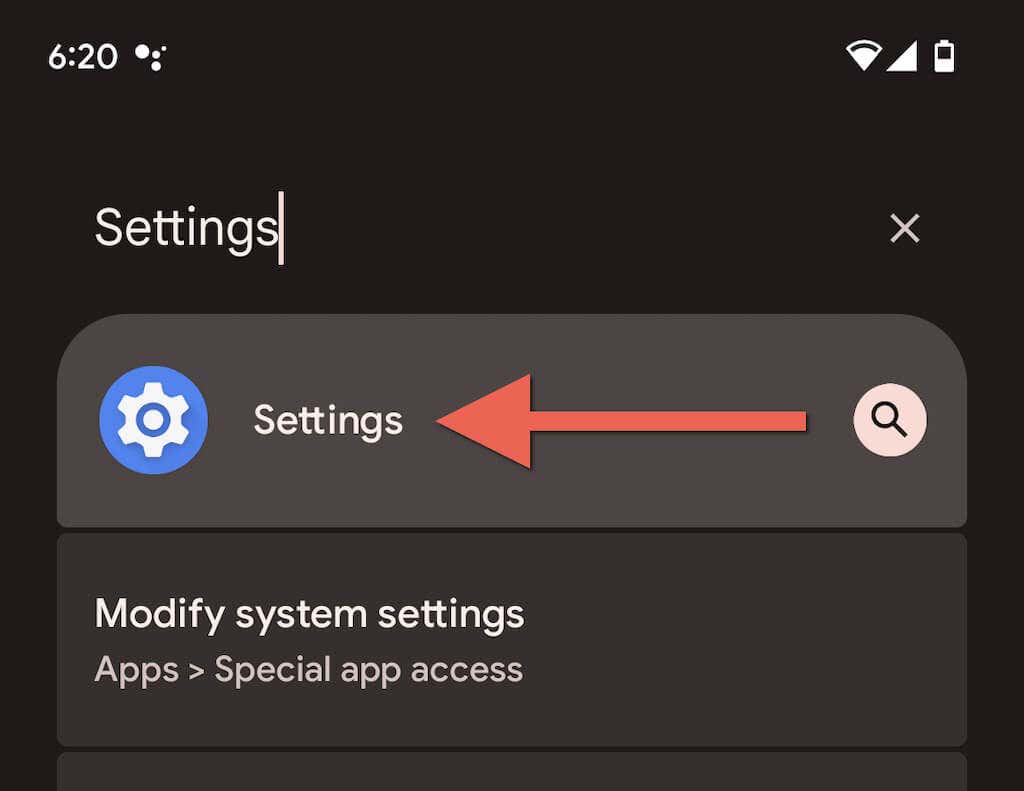
2. Přejděte dolů a klepněte na Digitální rovnováha a rodičovská kontrola>Režim ostření.
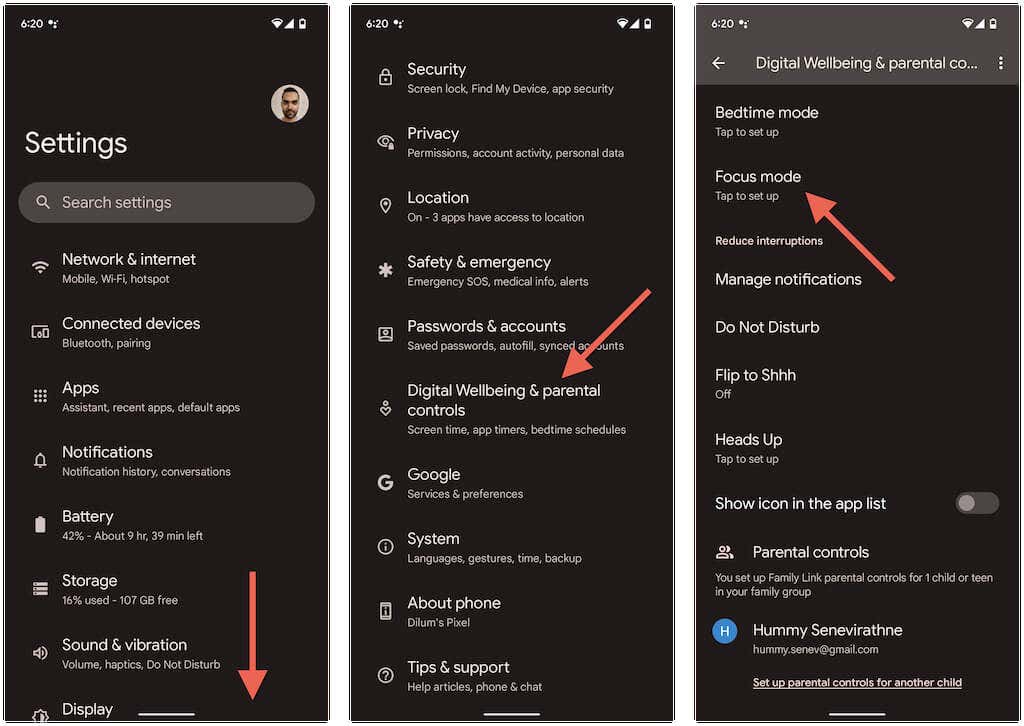
3. Vyberte aplikace, které chcete zablokovat v režimu zaměření – například aplikace sociálních médií, jako je Instagram a WhatsApp. Nemůžete blokovat důležité aplikace, jako je Telefon, Obchod Play, Nastavení atd.
Tip: Podívejte se na graf využití zařízení v horní části stránky Digitální rovnováha (přejděte o jednu obrazovku zpět), abyste získali jasnější představu o konkrétních aplikacích, které zabírají nejvíce času na zařízení..
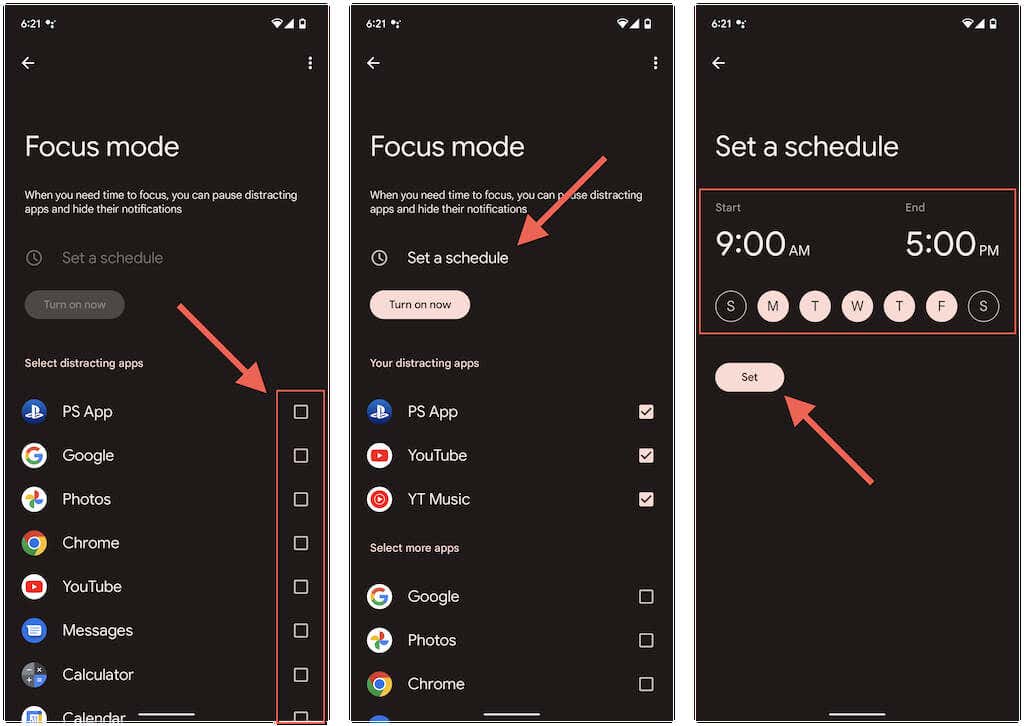
Pokud chcete, aby se režim zaměření automaticky aktivoval podle plánu, klepněte na možnost Nastavit plán. Poté vyberte čas Začáteka Konec, vyberte dny, kdy se má režim zaměření automaticky zapínat, a klepněte na Nastavit.
4. Klepnutím na Zapnout nyníaktivujete režim soustředění.
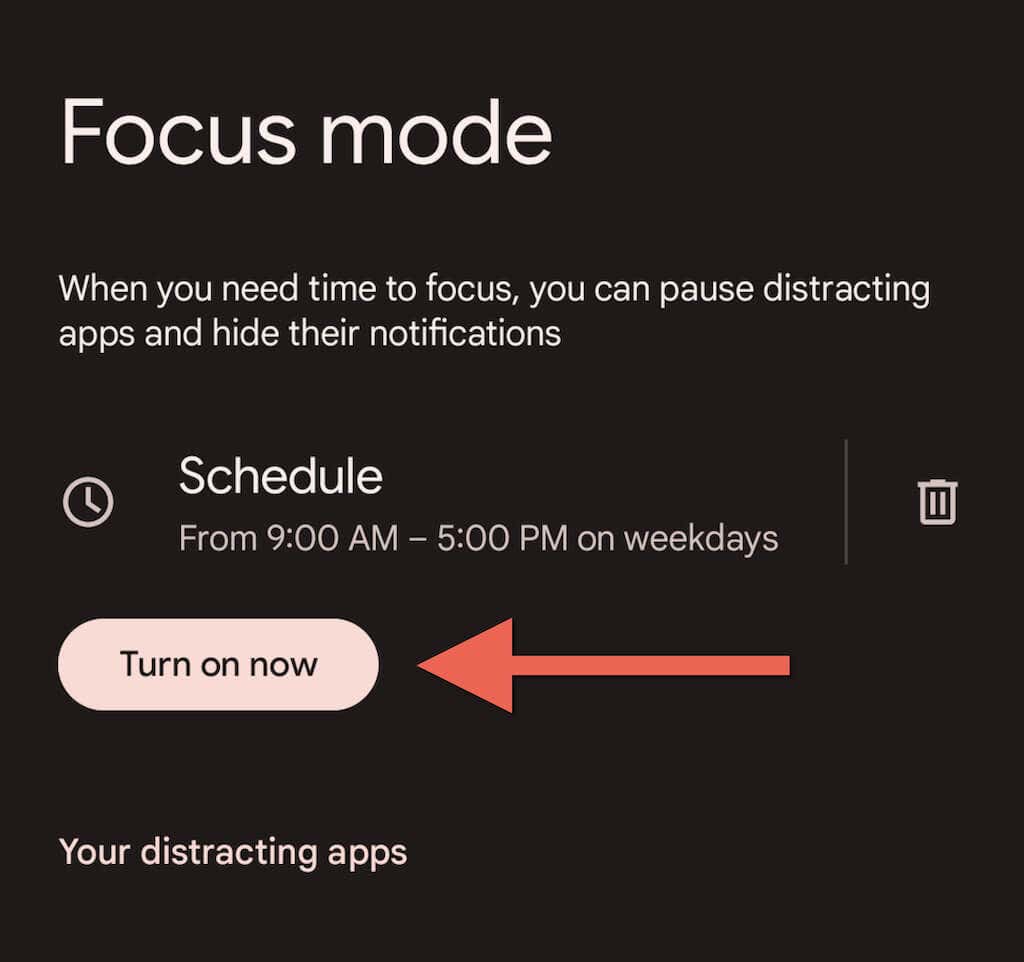
5. Režim ostření je nyní aktivní. Ukončete aplikaci Nastavení.
Poznámka: Režim soustředění může fungovat odlišně nebo může obsahovat další možnosti, pokud váš telefon používá vlastní verzi systému Android. Například v zařízeních Samsung Galaxy s One UI vám režim Focus Mode umožňuje vytvářet skupiny aplikací, které si můžete vybrat při aktivaci funkce.
Jak používat režim zaměření na telefonech Android
Je-li aktivní režim zaměření, všechny aplikace, které se rozhodnete omezit, se na ploše a v zásuvce aplikací Androidu zobrazí šedě. Váš telefon také pozastaví oznámení a upozornění z těchto aplikací; nezobrazí se ve vaší oznamovací oblasti.
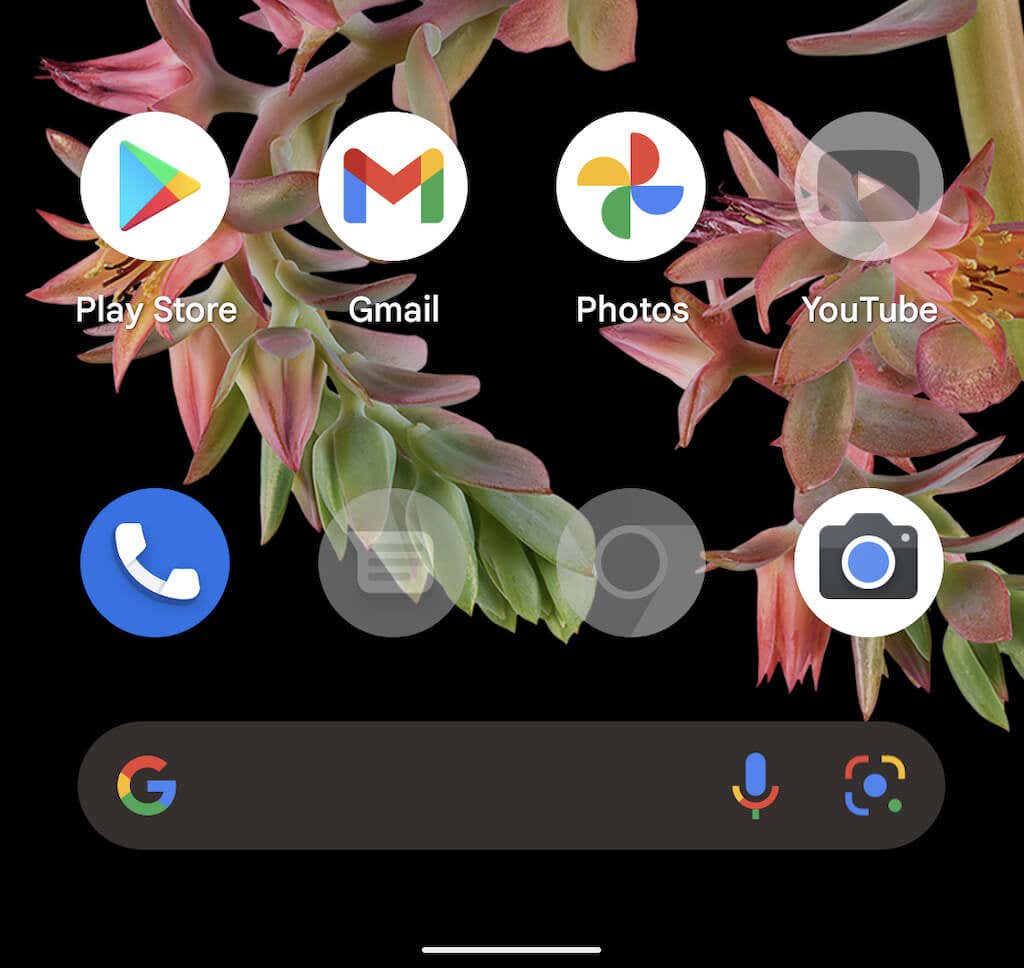
Pokud klepnete na zašedlou aplikaci, vyberte OK, abyste potvrdili upozornění „Režim ostření je zapnutý“, nebo použijte možnost Použít aplikaci na 5 minutaplikaci po dobu pěti minut. Chcete-li si udělat delší přestávku, přejeďte prstem z horní části obrazovky dolů a klepněte na Dejte si pauzuv trvalém oznámení o digitální rovnováze. Pokud chcete funkci deaktivovat, můžete také klepnout na Prozatím vypnout.
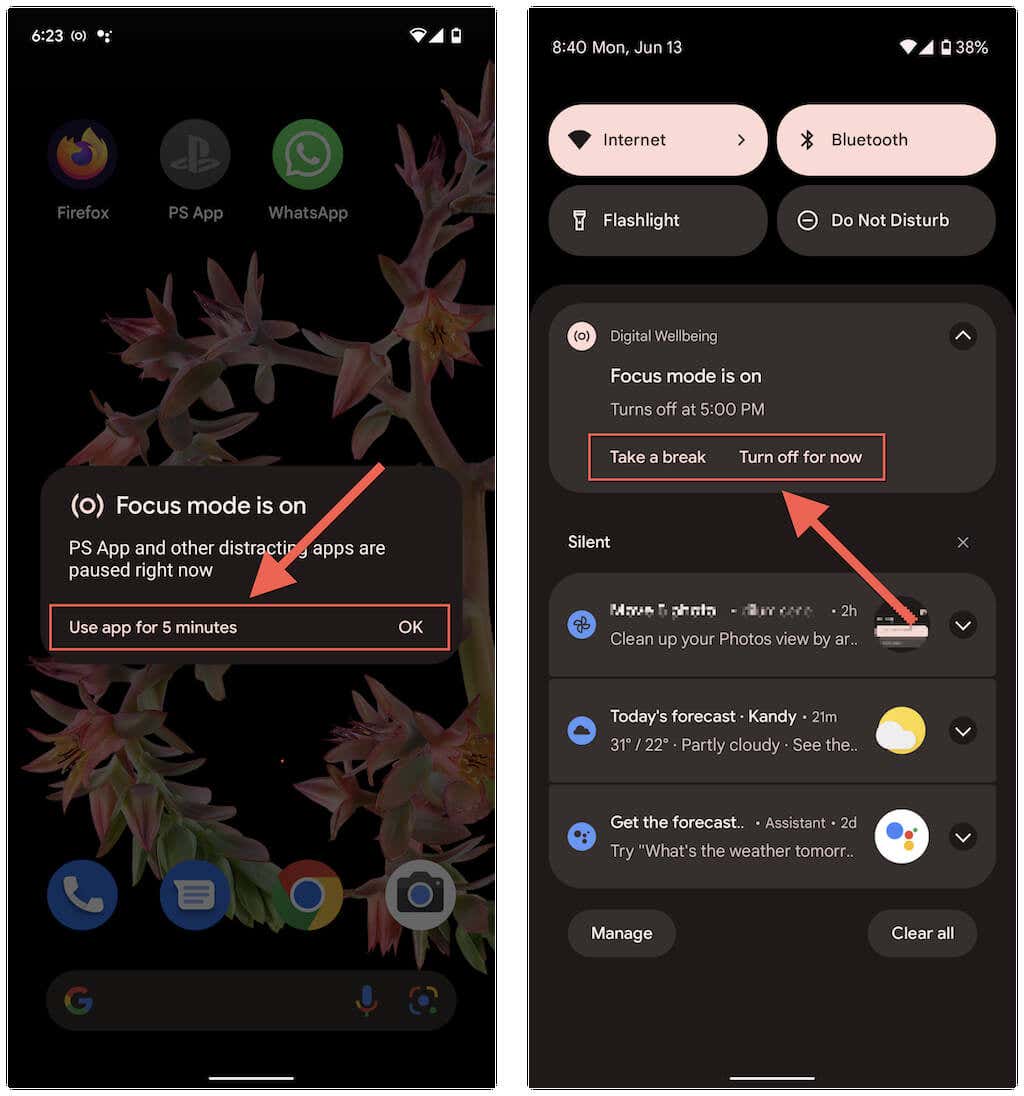
V režimu soustředění můžete kdykoli přidávat nebo odebírat aplikace a upravovat jejich plán tak, že se vrátíte zpět do Nastavení>Digitální rovnováha a rodičovská kontrola>Režim zaostřeníspan>
Jak přidat dlaždici režimu ostření do Rychlého nastavení
Ve výchozím nastavení nastavení režimu zaostření vyzve váš telefon Android, aby automaticky přidal dlaždici Režim zaostření do panelu Rychlé nastavení nebo na panel oznámení v zařízení.
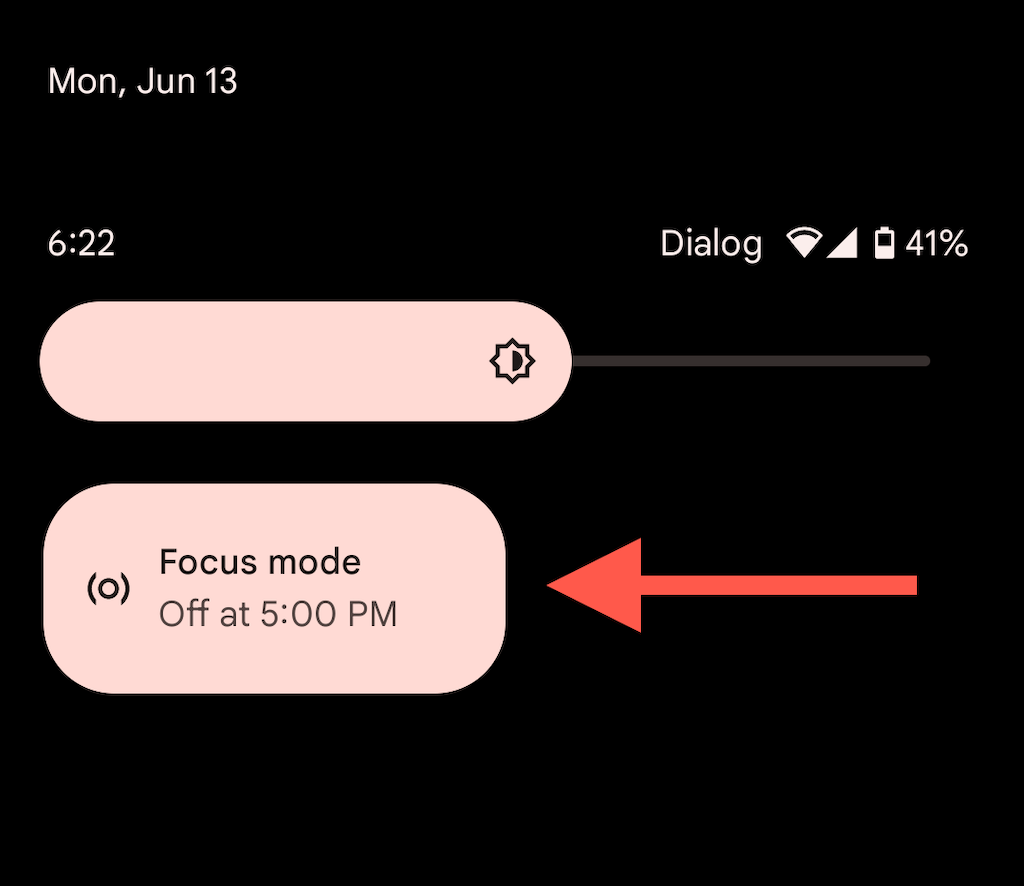
To usnadňuje manuální aktivaci režimu ostření a umožňuje vám rychleji přejít k předvolbám režimu ostření dlouhým stisknutím dlaždice.
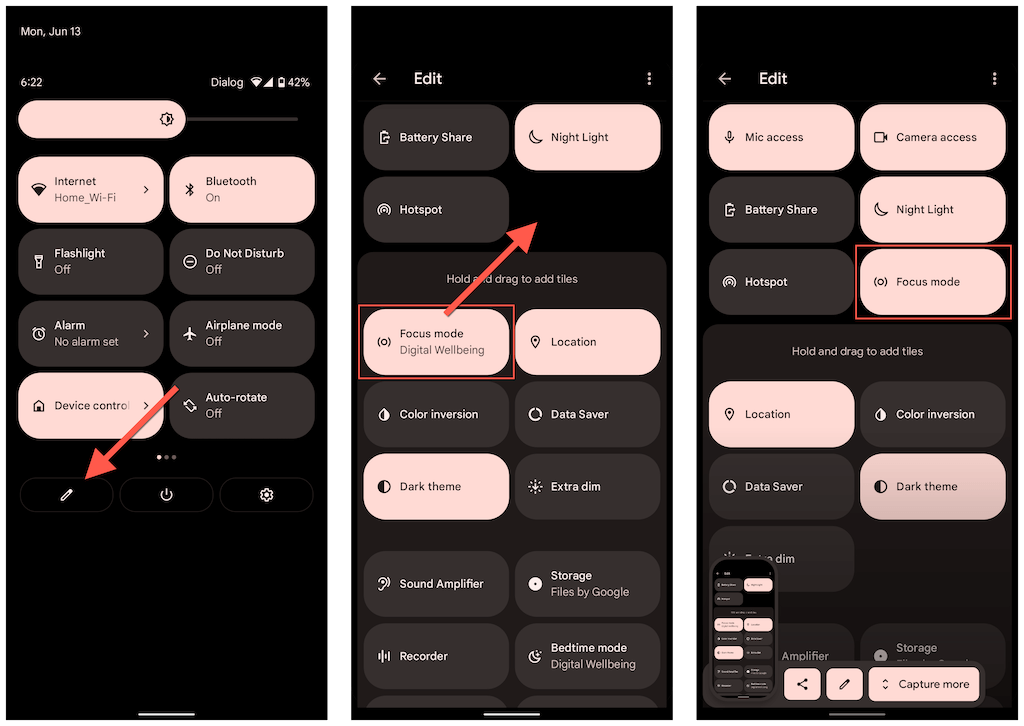
Pokud dlaždici Režim ostření nevidíte, můžete ji přidat ručně. Chcete-li to provést, otevřete panel Rychlé nastavení a klepněte na ikonu Tužka. Poté přetáhněte Režim zaostřenído skupiny aktivních dlaždic..
Zůstaňte soustředění
Režim ostření je vynikajícím doplňkem vašeho telefonu Android a je neuvěřitelným nástrojem k zastavení prokrastinace při jiných činnostech. Nejlepších výsledků dosáhnete zkombinováním s další funkce Digital Wellbeing na vašem Androidu.
.